
我們一起飛向光明吧!
用著蠍子拍的照片,
分享三件事情吧!
第一件事情,
文字趴又要來了,
這次主辦是秋天台長,
而且這是她第一次主辦,
我覺得是超棒的一件事情!
相信都有看到秋天的預告文了,
11/13文字趴主題派對,
零時就可以入場啦!
是不是跟我一樣,等待也期待呢?!
這次的主題,我很喜歡,
而且,這次的文字趴,
雖然好像沒有遊戲環節,
但是,這也代表,
每個人都能參與到主題,
多開心的事情呀!
有個溫馨小建議,
如果你喜歡文字趴系列的活動,
可以先到主辦者的家,先去訂閱一下,
這樣文字趴正式開始時候,也能不漏掉消息喔!
但是,當然訂閱這種東西,
也是自由的,所以無須壓力,
也絕對不是該被強迫的,
所以只是個小小溫馨建議,僅此而已喔!
2023/11/13
文字趴派對入場/傳送門
主辦者 - 秋天台長
第二件事情,
想分享的就是,
頹小疤台長的新作品書,
已經預告啦,
始終相信,等待還是值得的!
我還馬上告訴了蠍子,哈哈!
而且這次頹小疤台長,
恢復本名為新作的作者名,
書名為貧道之書,
喜歡的話,也能一起支持喔!
頹小疤台長/傳送門
光棍的預告 - 頹小疤台長
分享的第三件事情,
因為看到小疤哥說,
新圖片好像都無法上傳,
雖然我不曉得是不是真跟軟體有關,
但是,有個方法,我覺得能分享一下,
看看也能不能幫忙到,無法正常上傳的人。
所以,我做了一個圖文說明,
可以參考看看喔!
有個,imgur網站,來得取圖片網址,
無須登入與安裝。
可以先點進去:
網址:https://imgur.com/
點進網址後,會出現以下畫面。
第一步驟,
點選左上的new post。

之後會出現,下個畫面:
第二步驟,
點選右邊框的,Choose photo / Viedo (選擇照片/視頻)

下一步就會出現,
選擇照片的檔案。
第三步驟,
選擇自己的圖片,
我用我自己的圖片,做個示範。
選擇好之後,開啟。
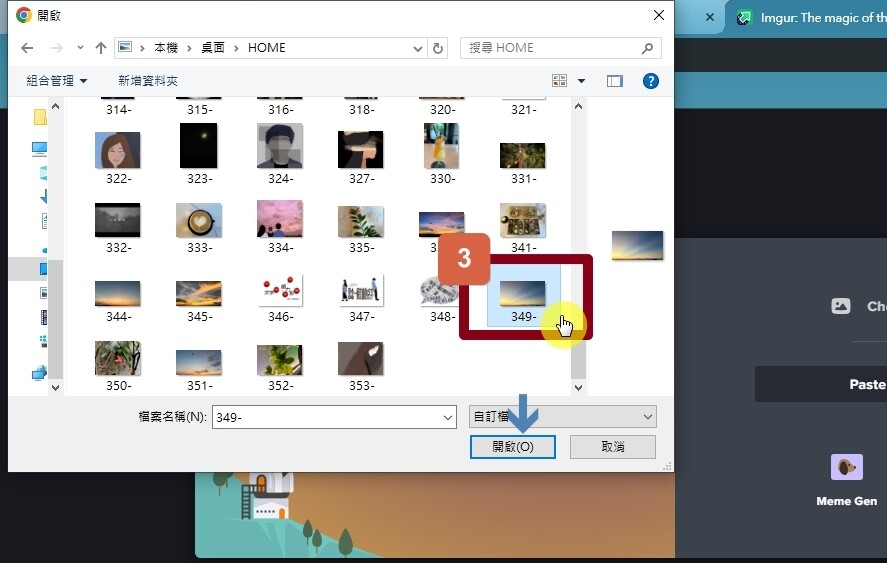
之後就會出現下個畫面,
圖片就會上傳上去,
這時候,我用黃色框框標示那個,
會出現打勾,那個是不用太在意,
因為它只會出現幾秒,之後消失,
但是也代表,上傳完成。
第四步驟,
在照片上,按右鍵,
選擇複製圖片網址。

好了之後,
如果擔心複製的網址會不見,
那就在電腦桌面開一個文字文件的記事本,
可以先把網址放在裡面。
第五步驟,
就可以開啟,自己站台的後台,
然後,選擇插入網路圖片,
然後把剛剛複製的網址貼上,
只是貼上圖片網址後,注意一下,
網址最後面是不是顯示,jpg,
如果是,就是正確的網址。
如果是很大一串最後面又沒有.jpg,
那就不是正確圖片網址,
需要重新回去第四步驟再重新複製一次,
所以第四步驟,
有出現我標示的黃色框框那個打勾,
正常就代表完成可複製正確網址。

好了之後,
照片就會出現啦!
第六步驟,
照片大小都是原大小,
要調整大小或是要上傳圖片網址,
也是能在文章工具插入圖片那個圖像工具,
點進去操作。

大致上就是這樣,
然後那個imgur網站,
上傳照片上去後,不用po出去,
複製好圖片網址,就可以關掉了,
等下一次,有需要時候,
再開imgur網站,相同步驟就可以了喔!
後台照片的說明圖感覺有點小,哈哈,
但是後台,大家應該都很熟悉,
所以不好意思,要辛苦看了。
寫這篇邊聽著歌,
歌曲播放到,Just Say Hello 。
也一起分享吧!
文章定位:

